1、打开【WORD】办公软件,并在菜单栏中选择【插入】

2、然后在【插入】下拉菜单中选择【功能图】并点击打开
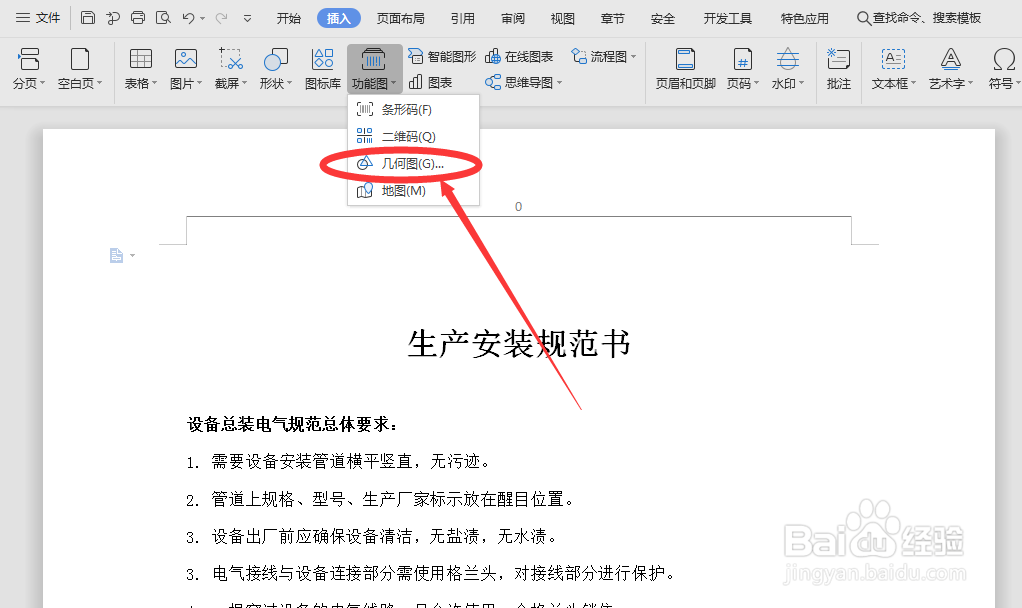
3、然后在【功能图】下拉菜单中选择【几何图】并点击打开

4、然后在弹出的【插入几何图】窗口子菜单中选择【运算图】并点击打开
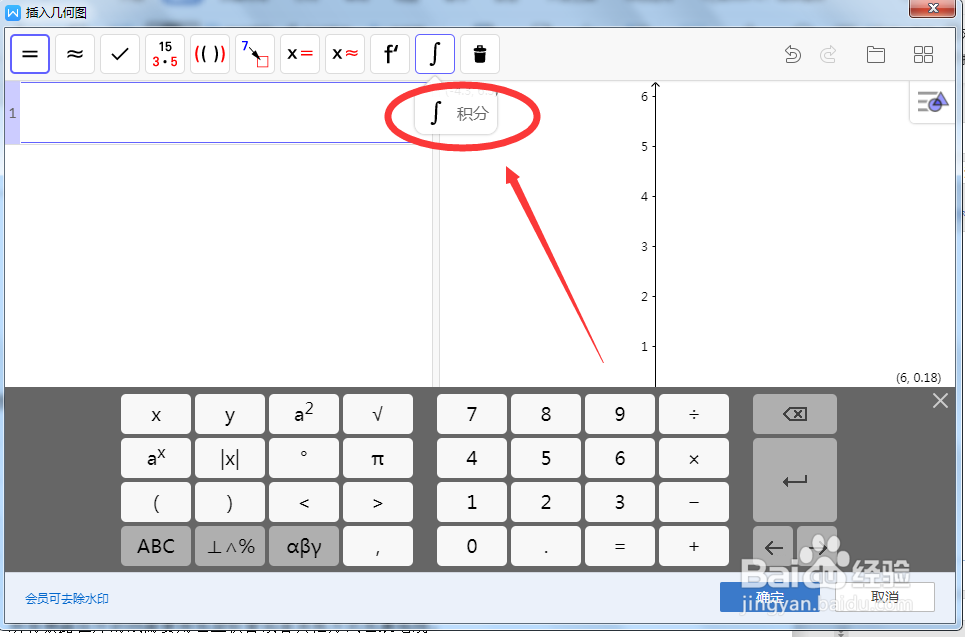
5、在弹出的【插入几何图】窗口中选择【积分符号】,

6、最后在下方输入积分的数字,并点击【确定】这样word办公软件插入几何运算积分图就设置完成了。

1、打开【WORD】办公软件,并在菜单栏中选择【插入】

2、然后在【插入】下拉菜单中选择【功能图】并点击打开
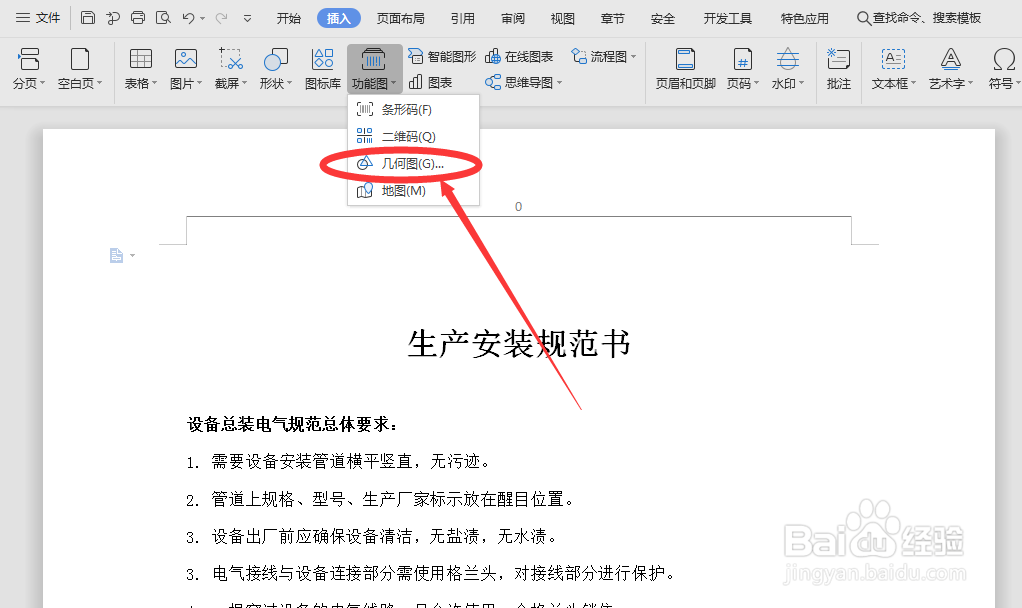
3、然后在【功能图】下拉菜单中选择【几何图】并点击打开

4、然后在弹出的【插入几何图】窗口子菜单中选择【运算图】并点击打开
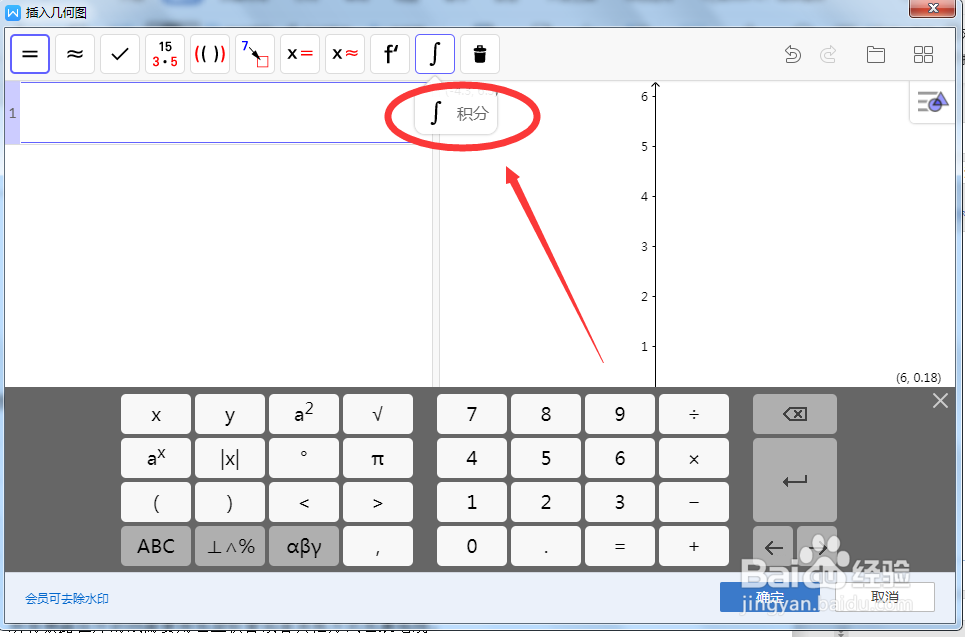
5、在弹出的【插入几何图】窗口中选择【积分符号】,

6、最后在下方输入积分的数字,并点击【确定】这样word办公软件插入几何运算积分图就设置完成了。
